Jednou z velkých věcí, které se týkají vlastnictví zařízení Apple, je to, jak dobře spolupracují; nejen nativní aplikace, ale také to, jak je vývojáři dobře využívají. Server pro mobilní myš je bezplatná aplikace pro Mac, která vám umožní používatiPhone jako plně funkční myš, klávesnice a Touchpad. K připojení telefonu k počítači Mac budete vyzváni k instalaci aplikace iPhone, která v obchodě App Store stojí 1,99 USD. Aplikace funguje hladce a umožňuje vám programovat gesta myši a funkce klávesových zkratek, které můžete provádět z telefonu. Více po přestávce.
Ve výchozím nastavení aplikace nepovoluje žádné funkce klávesových zkratek. Povoluje však určité programy, pro které můžete přidat konkrétní ovládací prvky. Programy jsou rozděleny do dvou kategorií; Web a Média. Pro webové programy můžete přidat tlačítka jako Domů, Hledat, Zpět, Vpřed, Znovu načíst atd. a pro mediální aplikace můžete přidat tlačítka jako Přehrát / Pozastavit, Další, Předchozí, Menu atd. Tato tlačítka jsou přidána a definována z vašeho Macu a objeví se na vašem iPhone. Podobně můžete také nastavit klávesové zkratky, které budou vykonávat jakoukoli funkci, kterou pro ně definujete. Můžete také zvolit spuštění skriptu. Chcete-li udržovat spojení mezi Macem a iPhone bezpečným, máte možnost nastavit heslo, které musí být zadáno před navázáním spojení.

Chcete-li připojit Mac a iPhone, spusťte iPhoneaplikace. Měl by se připojit automaticky, ale pokud tomu tak není, zrušte zaškrtávací políčko a klikněte na ozubené kolo v levé horní části aplikace pro iPhone. Zadejte IP adresu a port vašeho Mac (můžete to zkontrolovat z aplikace) Server karta). V této stejné nabídce nastavení pro aplikaci iPhone přepněte na Možnosti a vyberte obecné funkce myši.
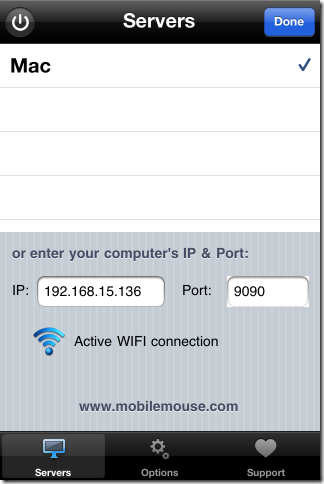
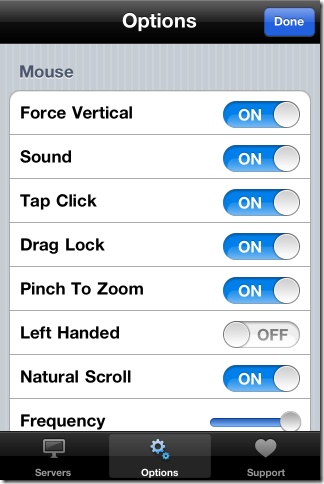
Chcete-li ovládat rychlost myši, přejděte na Pohybová myš na vašem počítači Mac a vyberte ukazatel a rychlost zrychlení. Pokud se rozhodnete aplikaci použít jako touchpad, přejděte na Touchpad v počítači Mac a upravte rychlost a zrychlení ukazatele. Opakujte pro Scrollpad tab.
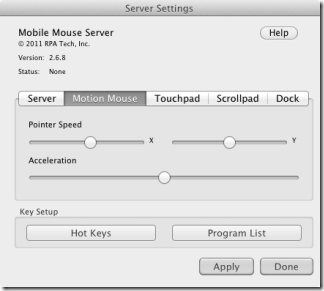
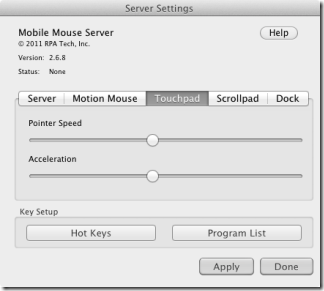
Při prvním spuštění aplikace uvidíterolovací tlačítka, tlačítko nahoru a dolů a kompletní klávesnice. Oblast vlevo od tlačítek funguje jako kliknutí levým tlačítkem a funkce oblasti pravé strany replikuje tlačítko kliknutí pravým tlačítkem. Když se zobrazí klávesnice, budete muset pohybovat kurzorem myši pohybem samotného iPhone. Chcete-li ji použít jako normální myš, zavřete klávesnici potřením telefonem.
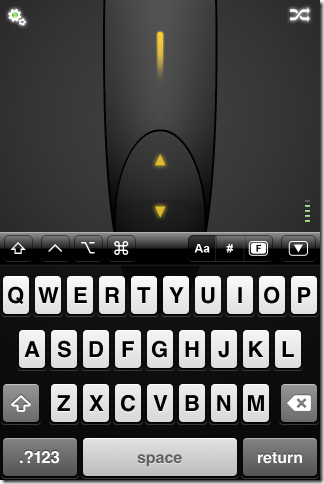
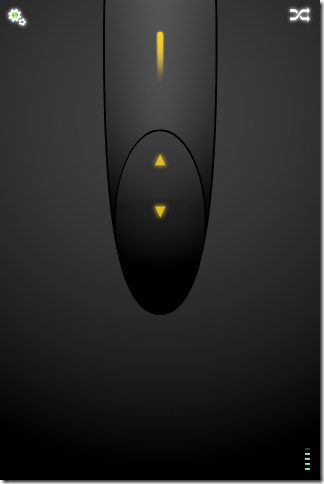
Při přepínání mezi různými aplikacemi na vašemMac s vaším iPhone, na obrazovce iPhone se zobrazuje název aktuálně aktivní aplikace. Když je aktivní médium nebo webová aplikace, zobrazí se při zobrazení klávesnice speciální tlačítka a na pravé straně klikněte na malou rozevírací šipku. Ze stejné šipky můžete prohlížet a spouštět aplikace z doku. Můžete přistupovat na pevný disk Mac a zobrazit všechny složky v něm.
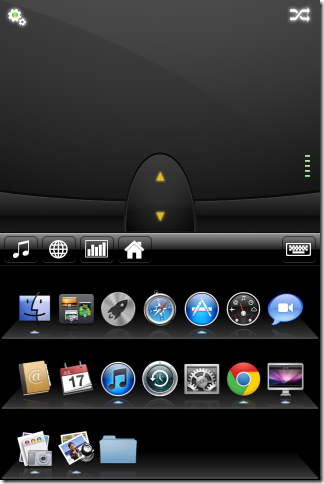
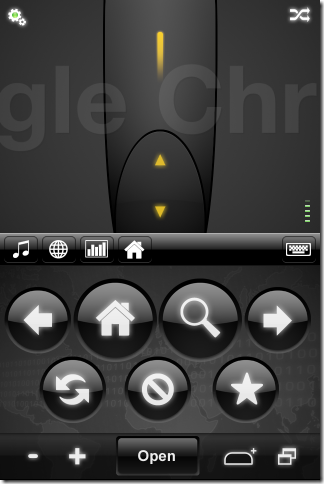
Pro dálkové ovládání počítače Mac je tato aplikacezdaleka jeden z nejbohatších rysů je. I když to bude stát 1,99 dolarů na nákup aplikace pro iPhone, stojí za to každý cent, který zaplatíte. Mobilní myš funguje hladce, má intuitivní rozhraní a umožňuje přizpůsobit pohyby myši tak, aby vyhovovaly vašim preferencím.
Získejte mobilní myš z obchodu Mac App Store
Získejte Mobile Mouse Pro z App Store













Komentáře